Návod k použití HP PAVILION DM3-1030EA
Lastmanuals nabízí služby sdílení, ukládání a vyhledávání manuálů pro použití hardware a software: Uživatelská příručka, Příručka pro rychlý start, technické listy ... Nezapomeňte: Vždy si přečtěte uživatelskou příručku před zakoupením!
Pokud tento doklad se shoduje s uživatelskou příručku, návodem, vlastnostmi, schématy, kterou/é hledáte, stáhněte si ho nyní. Lastmanuals vám poskytuje rychlý a snadný přístup k uživatelské příručce HP PAVILION DM3-1030EA. Doufáme, že uživatelská příručka pro HP PAVILION DM3-1030EA bude pro Vás užitečná.
Lastmanuals Vám pomůže stáhnout uživatelskou příručku HP PAVILION DM3-1030EA.
Můžete si také stáhnout následující manuály související s tímto produktem:
Abstrakt manuálu: návod k obsluze HP PAVILION DM3-1030EA
Podrobný návod k použití je v uživatelské příručce.
[. . . ] HP Pavilion dm3 Entertainment PC
Uzivatelská pírucka
© Copyright 2009 Hewlett-Packard Development Company, L. P. ATI je ochranná známka spolecnosti Advanced Micro Devices, Inc. Bluetooth je ochranná známka píslusného vlastníka a je uzívána spolecností Hewlett-Packard Company v souladu s licencí. Microsoft a Windows jsou registrované ochranné známky spolecnosti Microsoft Corporation v USA. [. . . ] Kliknte na nabídku Start, kliknte na sipku vedle tlacítka Vypnout a poté kliknte na moznost Rezim spánku.
Rezim spánku lze ukoncit jedním z následujících zpsob: Krátce posute vypínac napájení. Pokud je displej zavený, otevete ho. Stisknte klávesu na klávesnici. Aktivujte zaízení TouchPad.
Pi ukoncení rezimu spánku se indikátor napájení rozsvítí a vase práce se obnoví na obrazovce, kde jste naposledy pracovali. POZNÁMKA: Pokud jste nastavili, ze pi probuzení má být pozadováno heslo, musíte ped obnovením práce zadat své heslo k systému Windows.
40
Kapitola 6 ízení spoteby
Aktivace a ukoncení rezimu hibernace
Systém je z výroby nastaven tak, aby se rezim hibernace aktivoval po 1 080 minut (18 hodin) necinnosti pi napájení z baterie, 1 080 minut (18 hodin) necinnosti pi napájení z externího zdroje nebo je-li baterie tém vybitá. Nastavení a casové limity napájení lze zmnit pomocí okna Moznosti napájení v okn Ovládací panely systému Windows. Aktivace rezimu hibernace:
Kliknte na nabídku Start, kliknte na sipku vedle tlacítka Vypnout a poté kliknte na moznost Hibernace.
Ukoncení rezimu hibernace:
Krátce posute vypínac napájení.
Indikátor napájení se rozsvítí a vase práce se obnoví na obrazovce, kde jste naposledy pracovali. POZNÁMKA: Pokud jste nastavili, ze pi probuzení má být pozadováno heslo, musíte ped obnovením práce zadat své heslo k systému Windows.
Pouzití mice baterie
Mic baterie je umístn v oznamovací oblasti na pravé stran hlavního panelu. Mic baterie umozuje rychlý pístup k nastavení napájení, zobrazení zbývající úrovn nabití baterie a výbr jiného schématu napájení. Chcete-li zobrazit procento zbývající úrovn nabití a aktuální schéma napájení, pesute ukazatel nad ikonu mice baterie. Chcete-li otevít okno Moznosti napájení nebo zmnit schéma napájení, kliknte na ikonu mice baterie a vyberte píslusnou polozku ze seznamu.
Rzné ikony mice baterie ukazují, zda je pocítac napájen z baterií nebo z externího zdroje. V pípad, ze je baterie tém vybitá ci na kritické úrovni nebo je zaízení napájeno ze zálozní baterie, zobrazí se zpráva. Skrytí nebo zobrazení ikony mice baterie: 1. Kliknte pravým tlacítkem na ikonu Zobrazit skryté ikony (sipka na levé stran hlavního panelu). Kliknte na moznost Upravit ikony oznamovací oblasti. V cásti Chování kliknte na moznost Zobrazovat ikony a upozornní u ikony napájení. Kliknte na tlacítko OK.
Pouzití plán napájení
Plán napájení je soubor nastavení systému, který ídí, jak pocítac vyuzívá napájení. Plány napájení mohou pomoci setit energii nebo maximalizovat výkon pocítace. Nastavení plán napájení lze zmnit, pípadn vytvoit vlastní.
Zobrazení aktuálního plánu napájení
Kliknte na ikonu mice baterie v oznamovací oblasti na pravé stran hlavního panelu. nebo Vyberte polozky Start > Ovládací panely > Systém a zabezpecení > Moznosti napájení.
Nastavení napájecích zaízení
41
Výbr jiného plánu napájení
Kliknte na ikonu mice baterie v oznamovací oblasti a ze seznamu vyberte plán napájení. nebo Vyberte nabídku Start > Ovládací panely > Systém a zabezpecení > Moznosti napájení a poté ze seznamu vyberte schéma napájení.
Pizpsobení plán napájení
1. Kliknte na ikonu mice baterie v oznamovací oblasti a potom kliknte na Dalsí moznosti napájení. [. . . ] Klepnte na kartu Ochrana systému.
82
Dodatek B Záloha a obnovení
4. 6.
V poli Nastavení ochrany vyberte disk, pro který chcete vytvoit bod obnovení. Postupujte podle pokyn na obrazovce.
Obnovení k pedcházejícímu datu a hodin
Chcete-li obnovit systém k bodu obnovení (vytvoenému k pecházejícímu datu a hodin), kdy pocítac pracoval optimáln, postupujte dle následujících krok: 1. Vyberte polozky Start > Ovládací panely > Systém a zabezpecení > Systém. [. . . ]
Prohlášení o odpovědnosti, před stažením uživatelské příručky HP PAVILION DM3-1030EA Lastmanuals nabízí služby sdílení, ukládání a vyhledávání manuálů pro použití hardware a software: Uživatelská příručka, Příručka pro rychlý start, technické listy ...

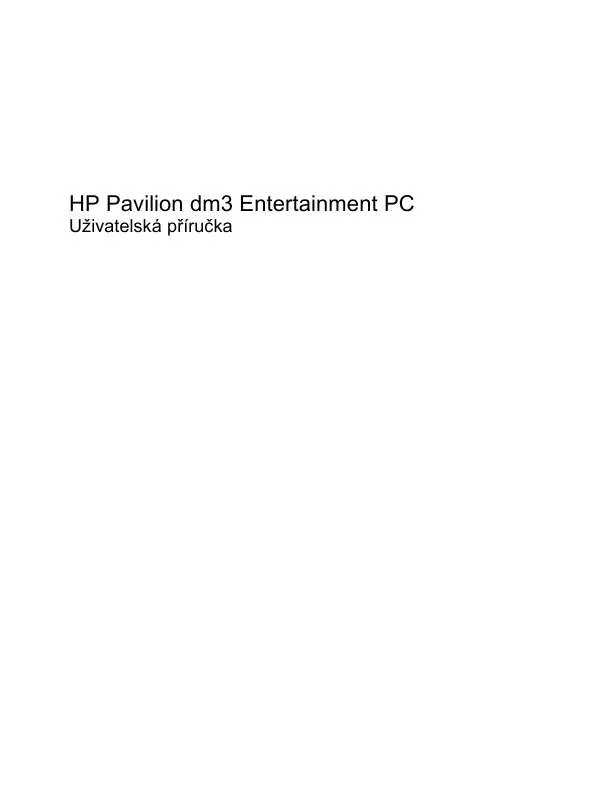
 HP PAVILION DM3-1030EA (3498 ko)
HP PAVILION DM3-1030EA (3498 ko)
